2種類の場所を確認しよう(wifiパスワードの場所)
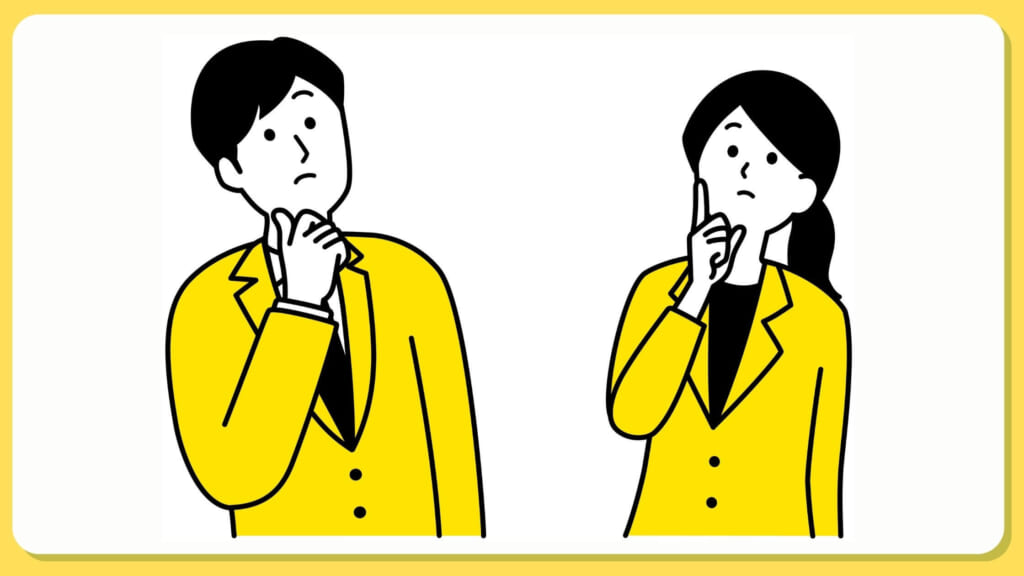
まず、wifi機器には、ユーザー名とSSID(Service Set Identifier)の2つがあります。
- ユーザー名 → ここを使ってもwifiには接続できない
- SSID → コチラが正解
SSIDと暗号化キーこれを組み合わせて入力することでwifiに接続することができるようになります。
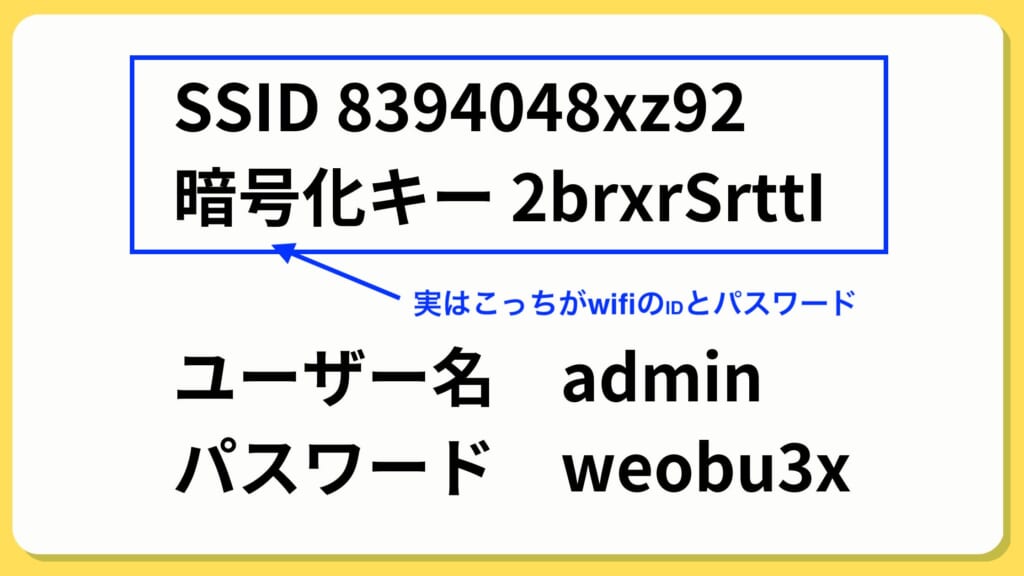
- SSID → こちらがwifiに接続するためのユーザーID
- 暗号化キー → wifiに接続するためのパスワード
ユーザー名とは何か
「それでは、わざわざユーザー名を書いてあるのは何故でしょうか?」と思った人も少なからずいるでしょう。ユーザー名とは、wifiルーターの管理画面にログインするためのものです。
今あなたが見ているのは、wifiルーターという機械の裏面です。ルーターの設定を変えたいときにユーザー名とパスワードを使って管理画面に入ります。
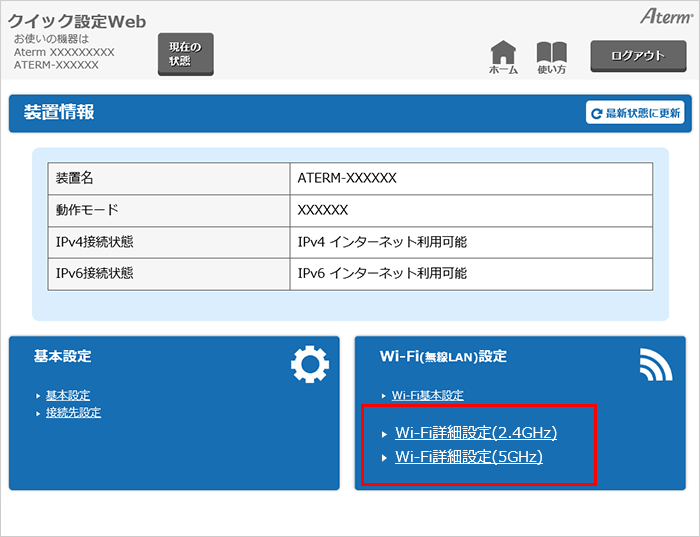
↑こんな感じの画面、ここでルーターの設定をすることができます。
SSIDが2つある時があるが、どちらも使える
wifiルーターには2.4GHzと5GHzの2つのSSIDが割り振られていることがあります。それぞれ特徴として、
- 2.4GHz帯 → 壁などの障害物に強い。最大速度が300Mbpsと遅め。
- 5GHz帯 → Wi-Fiは最大速度が866Mbps以上で早い。範囲は狭い。
となっています。たまに繋がりが悪い場合は、帯域を変えて見ましょう。あと電子レンジなどの工業製品の電波は2.4GHz帯です。なので電子レンジを使用するとwifiが止まるときがあります。
それでもうまく行かないときは
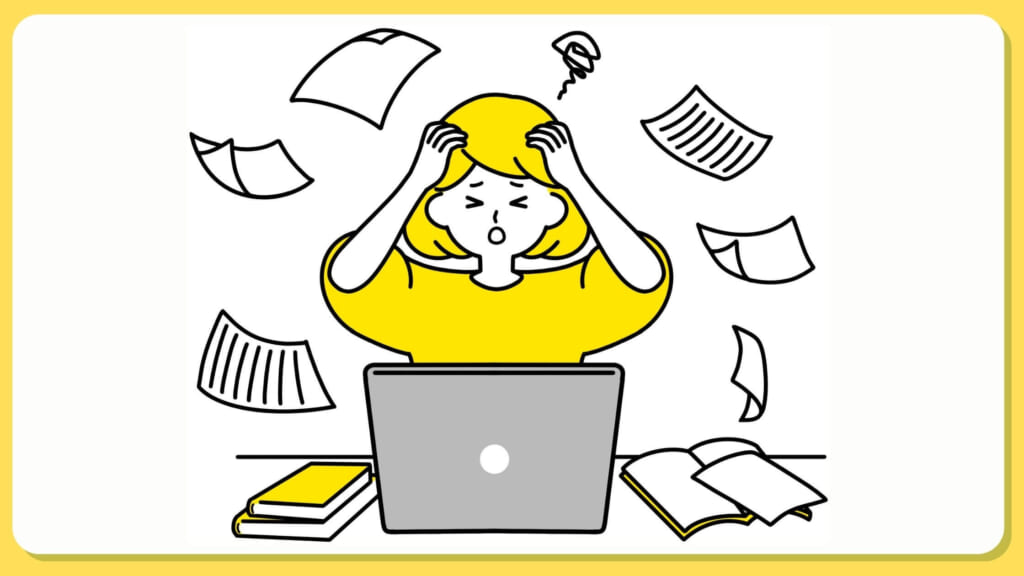
それでもうまく行かないときは、以下を順番に試してみてください。
- ルーターの電源を切る、すべての線を抜く
- PCやスマホを再起動
- ルーターの線を挿して、再起動
- 何回かSSIDと暗号化キーを入力して接続する
最近はQRコードで接続できるルーターも多い
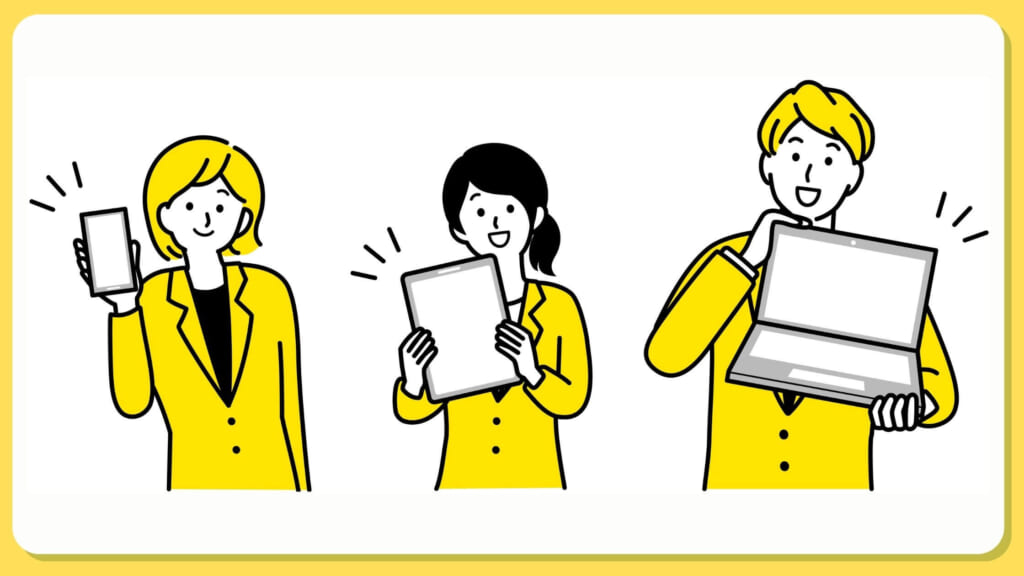
リンク
例えば、上の製品のようにBuffaloなど大手メーカーの新しめのルーター機だと、専用のアプリからQRコードを読み込むことでSSIDにつなぐことが可能。
このように便利な機器がたくさん出ているので探してみてくださいね!
まとめ:wifiにはSSIDで接続しよう!

それで難しければ、再起動してみてくださいね。また最新のルーターであれば、QRコードがあるので接続は簡単なはずです!

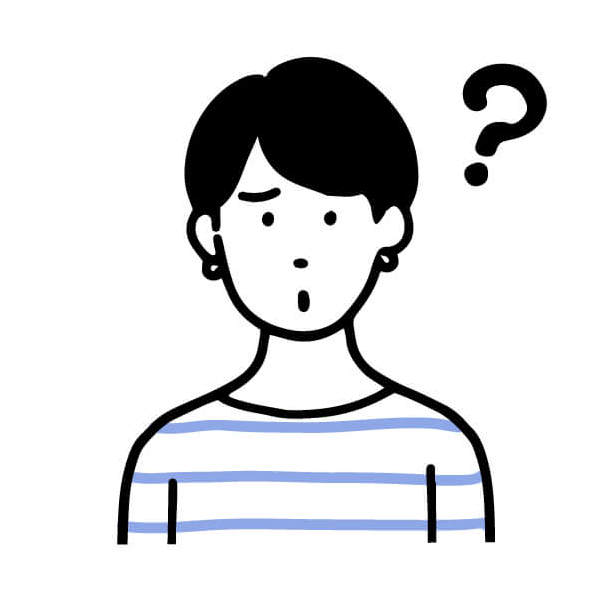





コメント